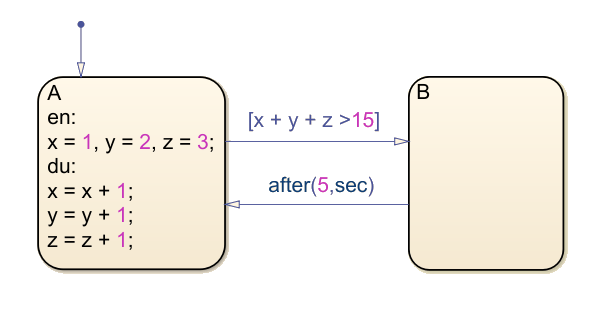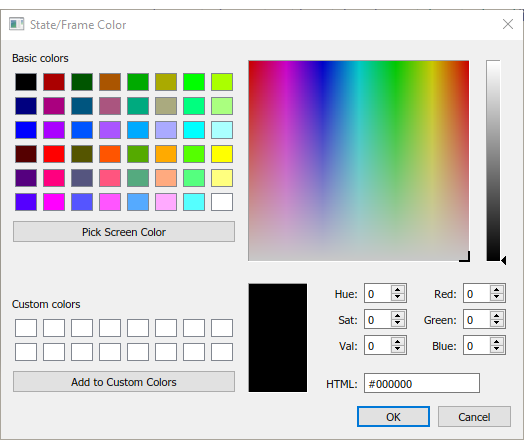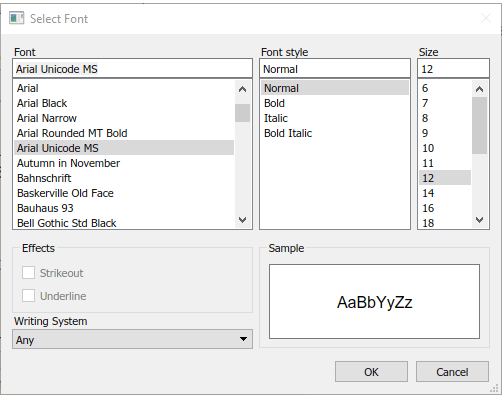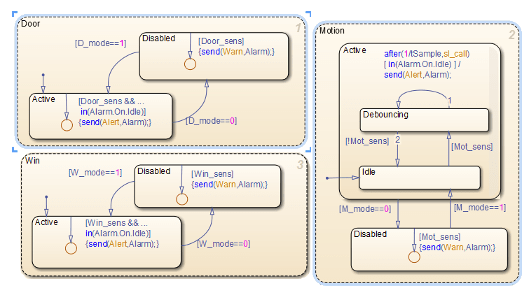Stateflow编辑操作
Stateflow编辑器
的Stateflow®编辑器允许您画、放大、修改、打印和保存Stateflow图仿真软件万博1manbetx®模型。当你打开一个新Stateflow图表,Stateflow编辑器显示的图表。
打开一个新的Stateflow图表在Stateflow编辑器中,在MATLAB®命令提示符中,输入:
-
命令 结果 sfnew
创建一个图表与默认动作语言。有关更多信息,请参见 sfnew。sfnew matlab
创建一个空表以MATLAB为动作语言。 sfnew - c
创建一个空C图。 模型编辑万博1manbetx器打开时,和一个空表包含在画布上。
打开Stateflow编辑器中,双击图表对象。
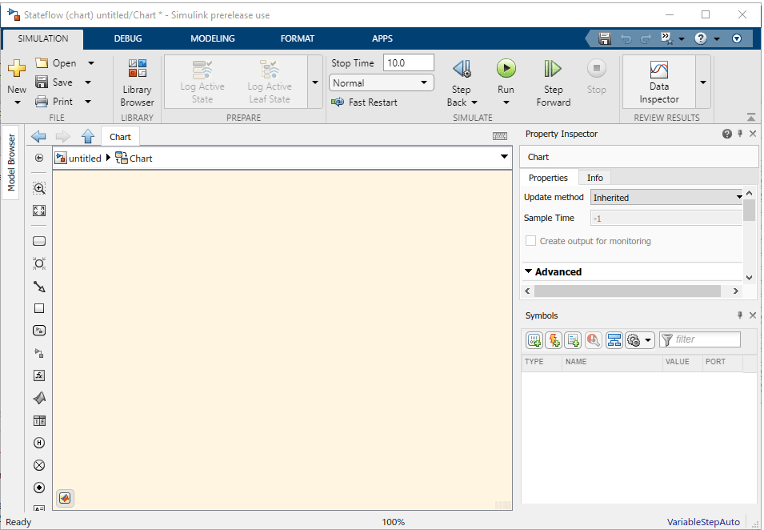
Stateflow编辑器的主要部件是帆布的图表对象调色板,符号窗格中,属性检查器。
画布上的图表是绘图区域创建一个图表结合状态,过渡,和其他图形元素。
左边的画布,对象调色板显示一组图形元素添加到图表的工具。有关更多信息,请参见图形对象。
添加一个对象:
单击对象的图标并将光标移动到绘图区域中你想要的对象。
拖到绘图区域的图标对象。
双击图标,然后单击图地区多次复制的对象。
右边的画布,符号窗格中,您添加新数据的图表和解决任何未定义或未使用的符号。右边的画布,上面符号窗格中,属性检查器。使用属性检查器改变的属性中列出的象征符号窗格。有关更多信息,请参见管理Stateflow中的符号编辑器。
撤销和重做的编辑操作
你可以撤销和重做操作执行在一个图表。撤销一个操作时,扭转过去,你执行编辑操作。在图表您撤消操作后,您还可以重做一次。
撤销的操作图,出版社Ctrl + Z。
重做一个操作的图表,出版社Ctrl + Y。
异常的撤销
你可以撤销或重做所有的编辑操作,以下异常:
你不能撤消的操作状态之前subcharted关闭子图表。
关于子图表的更多信息,请参阅通过使用子图表封装模态逻辑。
你不能撤消的画supertransition或现有的分裂过渡。
将现有的过渡是指源或目标的重定向的过渡段supertransition的一部分。关于supertransitions的更多信息,请参阅创建一个进入Supertransition子图表和创建一个退出的Supertransition子图表。
你不能撤销任何更改图表使用Stateflow API。
关于Stateflow API的更多信息,请参阅Stateflow程序化接口。
在一个图表指定颜色和字体
你可以改变Stateflow图表或显示一个单独的元素指定全球显示选项使用在整个图表。
改变一个元素的大小
改变一个元素的显示尺寸图,右键单击元素,然后选择一个新的格式从上下文菜单中选择。可用的选项取决于您选择的元素。
| 选项 | 州 | 转换 | 连接 | 注释 | 其他元素 |
|---|---|---|---|---|---|
| 字体大小 | 可用 | 可用 | 不可用 | 可用 | 可用 |
| 箭头的大小 | 可用 | 可用 | 可用 | 不可用 | 不可用 |
| 结大小 | 不可用 | 不可用 | 可用 | 不可用 | 不可用 |
| 字体样式 | 不可用 | 不可用 | 不可用 | 可用 | 不可用 |
| 影子 | 不可用 | 不可用 | 不可用 | 可用 | 不可用 |
| 文本对齐方式 | 不可用 | 不可用 | 不可用 | 可用 | 不可用 |
改变全球显示选项
通过颜色和字体对话框,您可以指定一个配色方案图或指定颜色和标签字体在一个图表中为不同类型的对象。打开颜色和字体对话框,在格式选项卡上,单击风格。
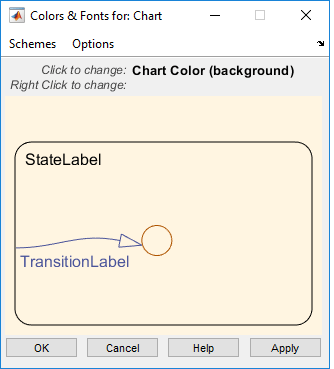
在颜色和字体对话框中,绘图区域显示指定的颜色和标签字体的例子的当前颜色方案图。你可以选择一个不同的配色方案计划菜单。修改单个类型的图表元素的显示选项,你的指针位置样本对象。
改变元素的颜色,点击样本对象,并在对话框中选择一个新颜色。
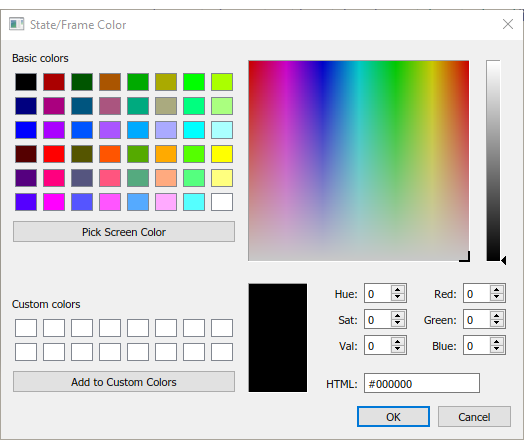
改变元素的字体,右键单击样本对象,并选择一个新的字体,风格,或对话框的大小。
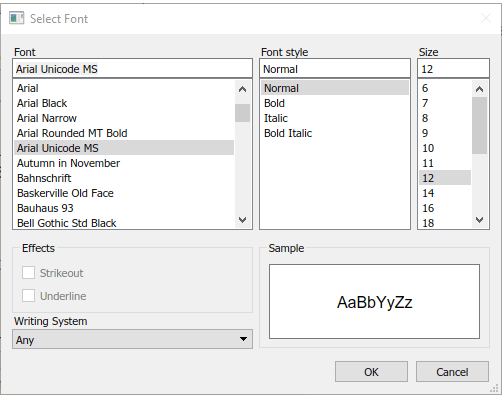
该方案应用于图表,请点击应用。应用方案并关闭对话框,点击好吧。
使计划所有图表的默认方案,选择选项>让这个“违约”的计划。
保存更改默认颜色方案,选择选项>默认保存到磁盘。如果没有默认方案,修改后的方案选择默认保存到磁盘没有效果。
内容预览Stateflow对象
当关闭一个图表,你可以在仿真软件预览Stateflow图表的内容。万博1manbetx你可以看到图的内容的大纲。在仿真中,您可以看到图表动画。当一个图表是开放的,你可以预览的内容子图表和仿真软件功能。万博1manbetx
打开内容预览Stateflow图表和子图表,图表上单击右键并选择格式>内容预览。仿真软件万博1manbetx的功能,右键单击并选择函数内容预览。在内容预览模型的详细信息,请参见万博1manbetx预览内容的模型组件(万博1manbetx模型)。
例如,时序逻辑图表使用内容预览。图表没有时序逻辑没有。
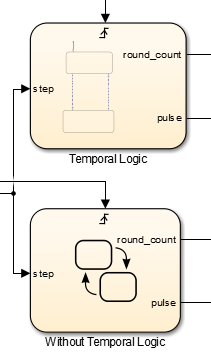
智能标签完成的Stateflow图表
Stateflow选项卡完成提供上下文敏感的编辑援助。选项卡完成帮助您避免印刷错误。它还可以帮助你快速选择语法是否适合选择关键词,数据,事件,消息和函数名,不用导航Model Explorer。Stateflow图,完整的条目:
这个词的前几个字符类型你想要的。
新闻选项卡看到的列表可能的匹配。
使用箭头键选择一个单词。
新闻选项卡自己做选择。
此外,您可以:
没有选择任何按列表Esc关键。
类型附加字符到你原词狭隘的列表可能的匹配。
如果您按选项卡列出,没有的话,那么当前词是唯一可能的匹配。
微分动作语言语法的元素
您可以使用颜色突出显示区分以下语法元素:
关键字
评论
事件
消息
功能
字符串
数字
本地数据
常量数据
输入数据
输出数据
参数数据
数据存储内存数据
语法高亮显示用户偏好,不是一个偏好模型。
默认语法高亮显示
下面的图表说明了语言元素的默认高亮显示。
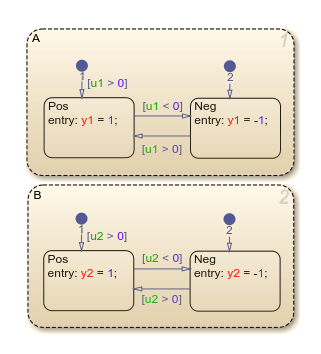
如果Stateflow解析器不能解决一个语法元素,图表显示了元素在默认文本颜色。
编辑语法高亮显示
在Stateflow编辑格式选项卡上,单击风格>语法高亮显示。
语法突出显示首选项对话框。
点击你想要改变的颜色,选择另一种颜色,然后单击应用。
点击好吧关闭语法突出显示首选项对话框中。
启用和禁用语法高亮显示
在Stateflow编辑格式选项卡上,单击风格>语法高亮显示。
语法突出显示首选项对话框。
选择或清除支持语法高亮显示并点击好吧。
变焦和微型地图导航
Stateflow图的放大或缩小,使用鼠标上的滚轮。当你放大按住空间看到一个对话框的键盘快捷键。
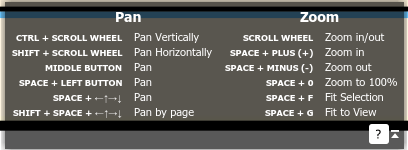
您还可以按空格键来查看你的迷你地图图左下方角落里。当你放大或导航Stateflow图,蓝色的方形将微型地图,显示你的位置相对于整个图表。
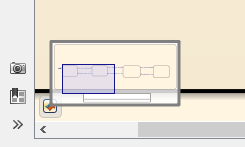
您还可以单击并拖动蓝色广场Stateflow中的微型地图导航图。当你缩小,Stateflow图表中的文字调整其大小保持可读性。
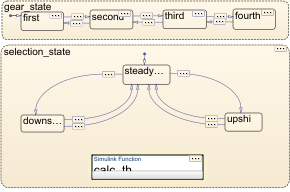
格式图表对象
增强可读性的对象在一个图表,在Stateflow编辑器可以使用命令的格式选项卡。这些命令包括选项:
对齐
分布
调整
你可以对齐,分发,或调整这些图表对象:
州
功能
盒子
连接
其中一些选项仅出现在选择在你的图表元素。
对齐、分发和调整图表对象
一致的基本步骤、分发或调整图表对象是相似的。
如果图表包括平行状态或即将离任的转换从一个来源,确保图表使用显式的命令。
设定明确的命令,在图表属性对话框中,选择指定的国家/过渡执行顺序。
选择你想要的图对象对齐,分发,或调整。
以任意顺序您可以选择对象,一个接一个,或者周围画一个盒子。
决定使用哪一个对象作为调整锚,分发,或调整其他图表对象。这个对象的引用对象。
设置一个对象的引用,右键单击该对象。括号引用对象出现。在以下的示例中,
门和运动选择国家,门参考。如果您选择对象一个接一个,最后一个对象,你选择作为参考。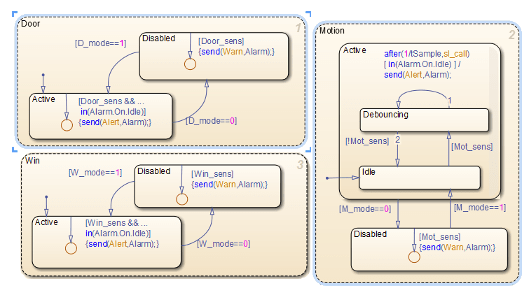
选择一个的选择格式对齐选项卡,分发,或调整您选择的对象。
关于图表对象分配选项的更多信息,请参阅选择分配表对象
选择分配表对象
| 选项 | 描述 |
|---|---|
| 水平分布 | 任意两个对象之间的中心到中心的水平距离是相同的。 水平空间分布是最左边的对象的左边缘之间的距离和最右边的对象的右边缘。如果您选择的对象的总宽度超过可用的水平空间,对象可以重叠后分布。 |
| 垂直分布 | 中心到中心的任意两个对象之间的垂直距离是相同的。 的垂直空间分布上边缘之间的距离最高的对象和底部边缘最低的对象。如果您选择的对象的总高度超过可用的垂直空间,对象可以重叠后分布。 |
| 即使水平差距 | 任意两个对象之间的水平空白是相同的。 空间限制水平分布适用。 |
| 甚至垂直差距 | 任意两个对象之间的垂直空白是相同的。 空间限制垂直分布适用。 |
自动图表格式
与自动安排,Stateflow安排你的图表:
扩大状态和转换,以适应他们的标签字符串。
大小相似的状态是相同的大小。
如果他们稍微偏差调整状态。
整理了一下转换。
复位标签中点水平过渡。
在格式选项卡上,单击自动排列。
在这个例子中,图表有:
边界外的动作状态。
过渡条件,重叠状态B。
一个过渡不是水平的。
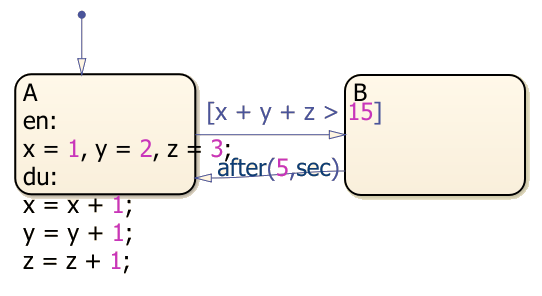
自动布局后安排:
政府行为是包含在一个状态。
过渡到状态B条件不重叠。
较低的过渡是水平的。